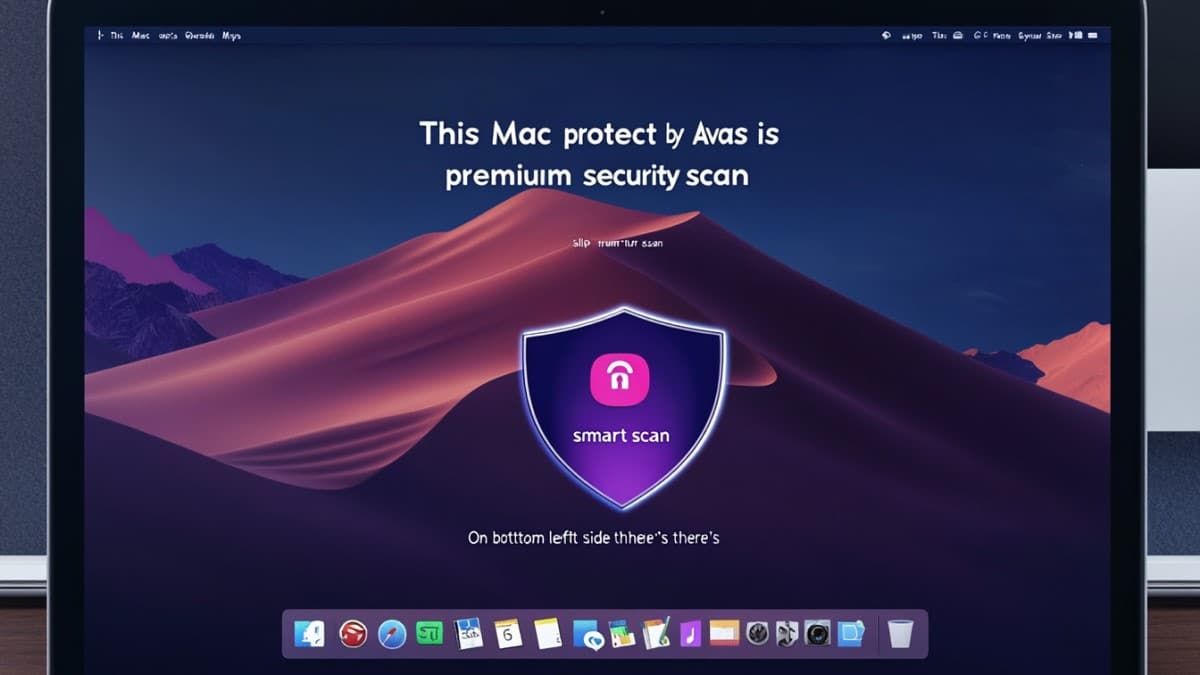Analyser votre Mac est une étape cruciale pour garantir son bon fonctionnement et sa sécurité. Que ce soit pour détecter des problèmes matériels, éliminer des virus, ou vérifier l’état de votre disque dur, il existe plusieurs outils et méthodes pour effectuer cette analyse.
Cet article vous guide à travers les principales étapes pour analyser votre Mac, en vous assurant que chaque étape est bien suivie et que votre machine reste en parfait état de marche.
Utiliser Diagnostics Apple pour identifier les problèmes matériels
Diagnostics Apple est un outil intégré à votre Mac qui vous permet de détecter d’éventuels problèmes matériels. C’est la première étape à suivre lorsque vous suspectez une défaillance matérielle.
Pour les Mac avec puce Apple
- Éteignez votre Mac.
- Appuyez sur le bouton d’alimentation et maintenez-le enfoncé jusqu’à ce que les options de démarrage apparaissent.
- Sélectionnez « Options », puis appuyez sur Commande (⌘) + D pour lancer Diagnostics Apple.
Pour les Mac avec processeur Intel
- Éteignez votre Mac.
- Allumez-le et appuyez immédiatement sur la touche D jusqu’à ce que l’écran de diagnostic apparaisse.
« Diagnostics Apple est un outil essentiel pour tout utilisateur de Mac cherchant à identifier rapidement des problèmes matériels sans avoir à recourir à des services professionnels coûteux. »
Un expert en matériel informatique
Effectuer une analyse antivirus pour protéger votre système
Les virus et les malwares sont une menace constante pour tout utilisateur de Mac. Une analyse antivirus régulière est donc essentielle pour s’assurer que votre système est protégé.
- Téléchargez un logiciel antivirus tel que CleanMyMac X.
- Installez et ouvrez le logiciel.
- Lancez une analyse complète du système pour détecter et supprimer les malwares.
Les utilisateurs soulignent l’importance d’une analyse antivirus régulière pour maintenir la sécurité de leurs données et prévenir les interruptions de service dues à des infections malveillantes.
Vérifier et réparer le disque dur avec Utilitaire de disque
L’état de votre disque dur est un autre élément clé à surveiller pour garantir le bon fonctionnement de votre Mac. L’Utilitaire de disque est l’outil intégré qui vous permet d’analyser et de réparer votre disque dur.
- Ouvrez l’application Utilitaire de disque.
- Sélectionnez le disque que vous souhaitez analyser dans le panneau de gauche.
- Cliquez sur l’onglet Première aide.
- Appuyez sur le bouton Exécuter pour démarrer l’analyse.
« L’Utilitaire de disque est souvent le premier recours en cas de problèmes de disque dur, offrant une solution rapide et efficace pour corriger les erreurs mineures avant qu’elles ne deviennent des problèmes majeurs. »
Un spécialiste en récupération de données
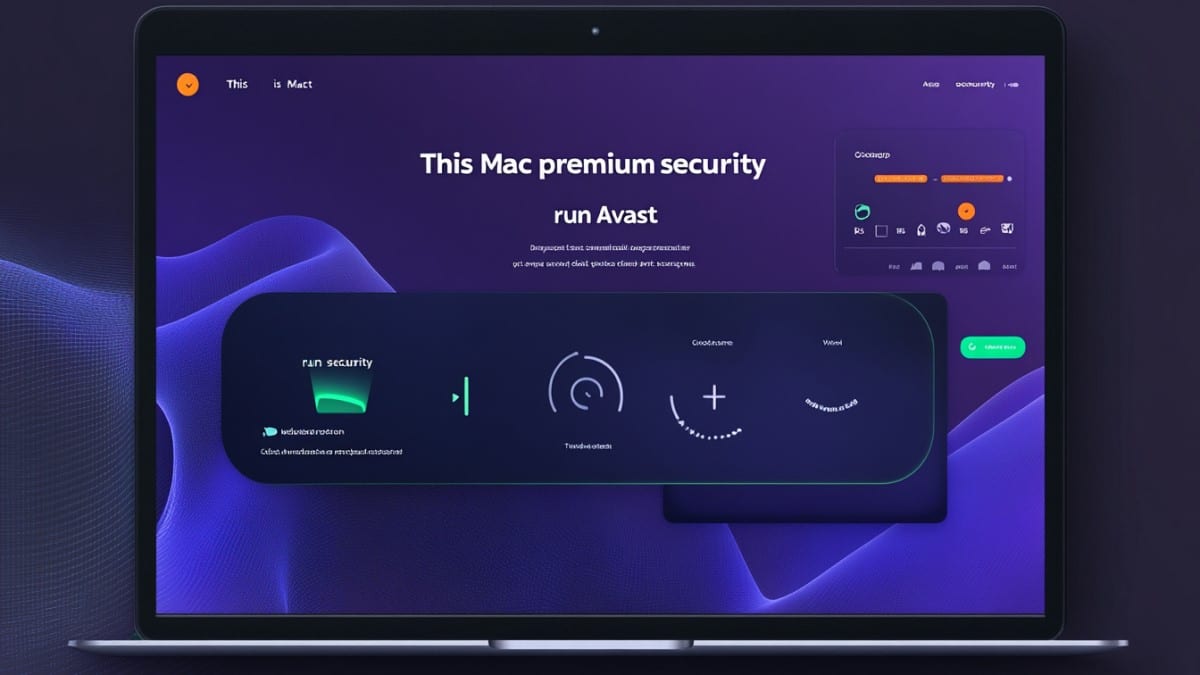
Tableau récapitulatif des étapes d’analyse de votre Mac
| Méthode | Outil utilisé | Objectif |
|---|---|---|
| Diagnostics Apple | Diagnostics Apple | Identifier les problèmes matériels |
| Analyse antivirus | CleanMyMac X | Détecter et supprimer les virus et malwares |
| Vérification du disque | Utilitaire de disque | Analyser et réparer le disque dur |
Questions posées sur l’analyse des Mac
Comment savoir si mon Mac a un problème matériel ?
Utilisez Diagnostics Apple pour détecter les problèmes matériels. Suivez les étapes mentionnées dans cet article pour les modèles avec puce Apple ou processeur Intel.
Quel est le meilleur logiciel antivirus pour Mac ?
CleanMyMac X est souvent recommandé pour son efficacité à détecter et éliminer les menaces sans ralentir le système.
Que faire si l’Utilitaire de disque ne peut pas réparer mon disque ?
Si l’Utilitaire de disque échoue à réparer votre disque, il est conseillé de sauvegarder vos données immédiatement et de consulter un professionnel pour éviter toute perte de données.
Partagez vos expériences dans les commentaires ci-dessous pour aider d’autres utilisateurs à maintenir leur Mac en parfait état de marche.